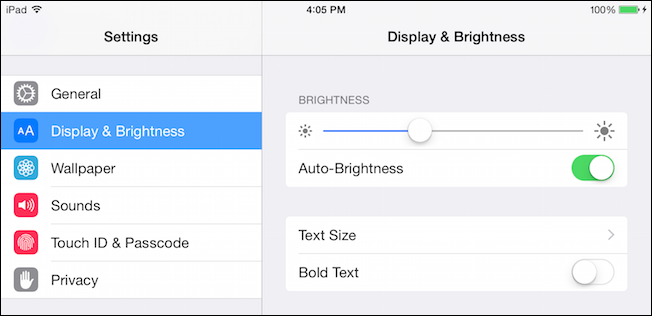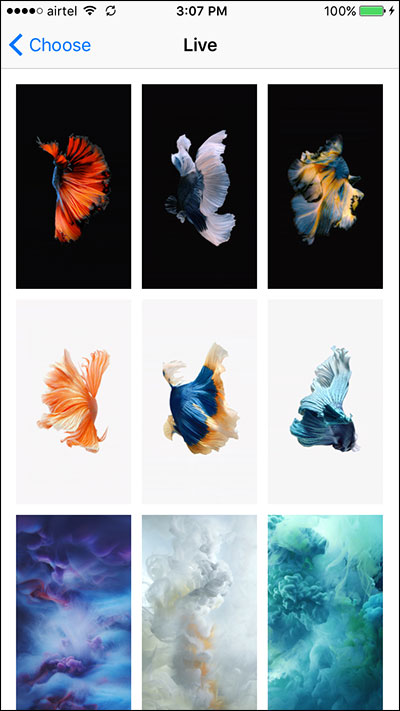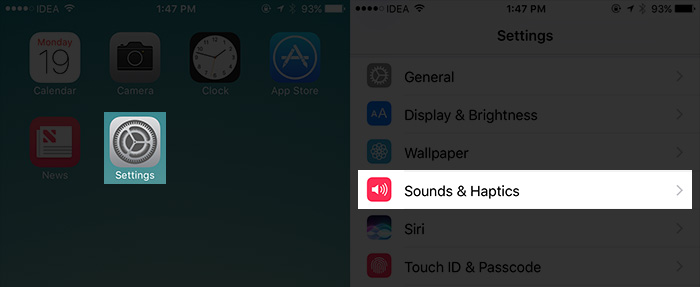تنظیمات مربوط به صفحه نمایش آیفون
در این بخش تنظیمات مربوط به صفحه نمایش آیفون می باشد، یک نوار را با ورود به این بخش Display And Brightness در همان ابتدای صفحه می بینید؛ این بخش تنظیم نور دستگاه از 0 تا 100 درصد را تنظیم می کند.
Display And Brightness بخش
در زیر آن می توانید قسمتی به نام Auto Brightness را ببینید، که با روشن کردن آن می توانید، به تنظیم خودکار نور صفحه نمایش بپردازید.
بخشی دیگر به نام NightShift دیده می شود، که در حقیقت رنگ صفحه نمایش را گرم تر می کند و توانسته با کاهش نور آبی مضر برای چشم که در تاریکی آسیب رسان می باشد، به تنظیم آن بپردازد.
با ورود به این بخش،Scheduled دیده می شود که امکان تنظیم آن با روشن کردن آن امکان پذیر بوده که تعیین می کند، این ویژگی چه زمانی فعال و چه زمانی غیرفعال باشد.
گزینه Manually Enable Until Tomorrow به صورت دستی روشن شده، که تا فردای آن روز فعال می باشد.
نوار انتهای صفحه نیز به تنظیم میزان گرمای رنگ صفحه در این حالت خواهد پرداخت.
بخش AutoLock برای خاموش شدن خودکار صفحه نمایش می باشد که در هنگامی مورد استفاده قرار می گیرد که آن را لمس نمیکنید. با ورود به این گزینه یک مدت زمان مشخص را تعیین کنید و یا برای روشن ماندن دائم صفحه می توانید، به انتخاب گزینه Never بپردازید.
در iOS 10، مشخصه ای به نام Raise To Wake اضافه شده که با روشن کردن آن صفحه نمایش در زمانی که تلفن هوشمند را از روی از جیب خود بیرون می آورید و یا آن را از روی سطحی برمیدارید، روشن می شود و پیام های خود را بر روی آن خواهید دید.
تنظیم اندازه متن توسط گزینه Text Size می باشد که با ورود به آن نواری را می بینید، که با کشیدن آن می توانید، متن را بزرگ یا کوچک کنید، همچنین میتوانید وقتی گزینه Bold Text را روشن می کنید، امکان درشت تر کردن متون وجود دارد.
با وارد شدن در بخش Zoom میتوانید تمام محتوای صفحه را بزرگتر کرده تا دسترسی راحت تری به آن ها داشته باشید.
بخش Wallpaper
در این بخش می توانید، به انتخاب تصویر پس زمینه موبایل بپردازید. در صفحه اول صفحه قفل و صفحه اصلی دیده می شود، که با انتخاب هرکدام وارد صفحه ای می شوید، که در آن می توانید به تنظیم تصویر زمینه به صورت ثابت یا متحرک بپردازید.
با ورود به بخش Choose A New Wallpaper میتوانید، به انتخاب پس زمینه خود بپردازید. در انتهای صفحه شما دسترسی به گالری و تصاویر گرفته شده خود خواهید داشت و میتوانید از آن ها استفاده نموده و به انتخاب تصاویر اپل که به سه دسته Live، Still و Dynamic تقسیم می شوند، بپردازید.
برای این منظور، کافیست تا وارد بخش مورد نظر شده، به انتخاب تصویر مورد نظر پرداخته و تصویر را برای بخش آیفون خود تنظیم نمایید.
Sound & Haptics بخش
تنظیمات مربوط به صدای دستگاه در این بخش می باشد. در ابتدای صفحه دو گزینه اول یعنی Vibrate On Ring و Vibrate On Silent وجود دارد، که برای لرزش دستگاه در زمان دریافت تماس و حالت سکوت بوده و می توانید، آن را خاموش یا روشن نمایید.
در بخش بعدی میتوانیذ در نواری که وجود دارد، صدای زنگ را به کمک آن کم یا زیاد کنید. برای تنظیم صدای محتوا دکمههای صدا در iOS وجود دارد، که با روشن کردن حالت Change With Buttons، میتوانید با دکمه های صدا در هرجایی به کاهش یا افزایش صدای زنگ بپردازید.
در قسمت بعدی نیز میتوانید، به تنطیم یک صدای مناسب در هر بخش مانند زنگ تماس، پیامک، پیام صوتی، ایمیل جدید و غیره بپردازید. به این نحو که وارد هر بخش شوید و با ضربه روی موردی که میخواهید، آن را انتخاب نمایید.
با روشن کردن گزینه Keyboard Clicks و Lock Sound، صدای دکمه های کیبورد و صدای قفل شدن دستگاه را می توانید، بشنوید. اپل در محصولات اخیر خود، از یک سیستم لرزشی مخصوص، بهره برده، که انتقال دهنده حسی طبیعی تر به شما بوده، که میتوانید، فعالسازی این خصوصیت را از انتهای صفحه و با گزینه System Haptics انجام دهید.
Siri تنظیمات
منظور از Siri، منشی صوتی هوشمند شما در محصولات اپل بوده، که دستورات شما را می شنود و به اجرای آنها می پردازد. گزینه اول در این صفحه به انتخاب خودتان بوده که برای روشن یا خاموش کردن Siri می باشد.
گزینه Access On Lock Screen زمانی به کار برده می شود، که بخواهید از صفحه قفل دستگاه نیز با Siri در ارتباط بوده و با او صحبت نمایید، که به صورت پیشفرض روشن بوده و میتوانید آن را خاموش نمایید. با روشن کردن گزینه Hey Siri، هر زمان مایل باشید می توانید، به آیفون خود بگویید Hey Siri تا Siri روشن شود و گوش نماید.
در انتهای صفحه تنظیمات سیری به صورت زیر است:
- Language : تغییر زبان Siri
- Siri Voice : تغییر لهجه و جنسیت
- Voice Feedback : شنیدن دستورات در شرایط مختلف
- My Info : دانستن اطلاعات شما (از بخش مخاطبین)
- App Support : انتخاب برنامههایی که از Siri استفاده میکنند.